Jak zmienić kolor motywu WordPress?
Opublikowany: 2022-11-01Jeśli chcesz dodać trochę dodatkowego koloru do swojej witryny WordPress, możesz to zrobić, wybierając niestandardowy kolor dla swojego motywu. Aby to zrobić, przejdź do zakładki „Wygląd” na pulpicie WordPress i kliknij przycisk „Dostosuj”. Stąd zostaniesz przeniesiony do WordPress Customizer, w którym możesz modyfikować różne aspekty swojej witryny. Aby wybrać niestandardowy kolor dla swojego motywu, kliknij sekcję „Kolory”. Będziesz wtedy mógł wybierać spośród wielu gotowych kolorów lub możesz utworzyć własny niestandardowy kolor, klikając opcję „Niestandardowy” kolor. Po wybraniu koloru możesz wyświetlić podgląd, jak będzie wyglądał w Twojej witrynie, klikając przycisk „Podgląd”. Jeśli jesteś zadowolony z wyników, kliknij przycisk „Zapisz i opublikuj”, aby zapisać zmiany.
Możesz zmienić kolory swojego motywu, wykonując poniższe czynności. Na początek potrzebujesz „motywu potomnego”. Motyw potomny jest identyczny z motywem rodzica, stąd nazwa. Motyw WordPress można dostosować na dwa sposoby: ręcznie lub za pomocą wtyczki. Ten krok powinien być prosty dla tych, którzy dobrze rozumieją CSS. Każdy element w Twoim motywie ma swoją własną nazwę, taką jak klasa. Konieczne jest zrozumienie odpowiedniej klasy i użycie kodów kolorów HEX, aby ją zmienić.
Po zakończeniu należy zapisać zmiany w arkuszu stylów motywu. Powinieneś rozpocząć swoją przygodę z CSS od wtyczki Child Theme Configurator, jeśli wcześniej jej nie używałeś. Możesz zmienić schemat kolorów palety kolorów motywu za pomocą wtyczki Central Color Pallete. Publikujemy również tutoriale dla osób, które wolą robić to po swojemu.
Jak dodać niestandardowe kolory do WordPressa?
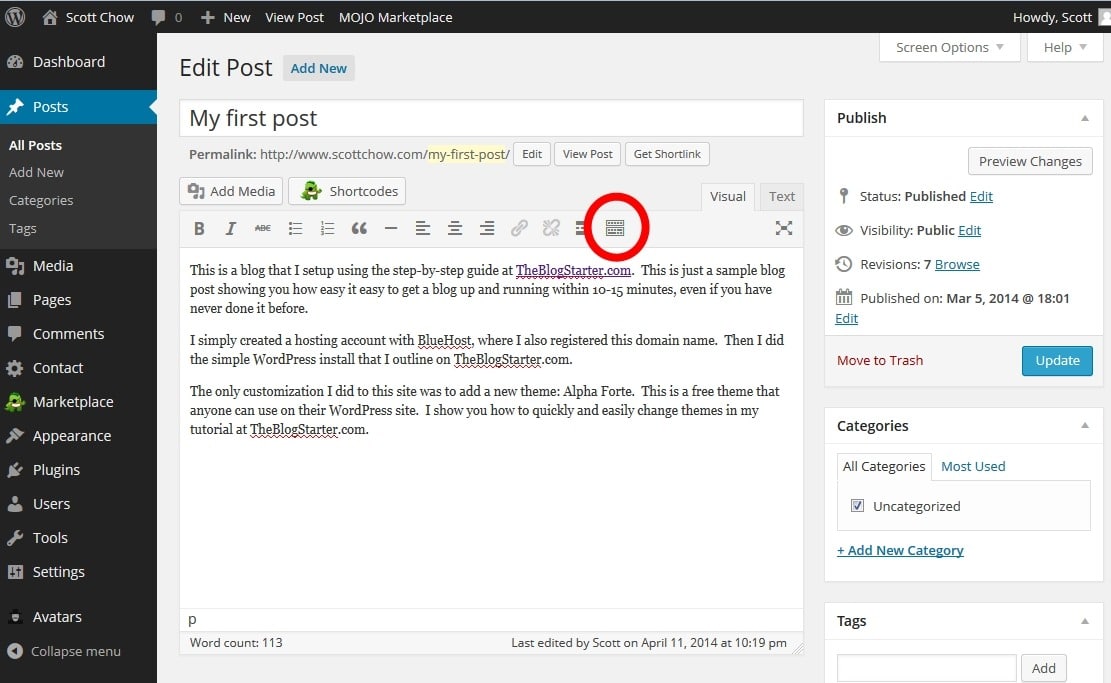
Dzięki narzędziu Kolory niestandardowe motywy z tą obsługą mogą korzystać z narzędzi Kolory niestandardowe. Przechodząc do Dostosuj wygląd, możesz określić, czy motyw obsługuje kolory niestandardowe. W konfiguratorze pojawi się menu Kolory , jeśli motyw obsługuje kolory niestandardowe.
Funkcja Custom Colors w WordPress jest jedną z najważniejszych części importu Custom Design. Wybierz jedną z opcji palety kolorów , doprecyzuj selektor kolorów, przejrzyj propozycje kolorów lub użyj dowolnych wzorów tła, aby utworzyć kolor niestandardowy. W tym artykule dowiesz się, jak korzystać z niestandardowych kolorów w WordPress. Każdy kolor na stronie ma przypisany do niego kod. Ponieważ kolory są aktywne, szesnastkowy kod koloru jest również wyświetlany w próbniku kolorów. Aby zastosować obraz tła do swojego menedżera multimediów, kliknij ten prostokąt. Przycisk Zapisz umożliwia zapisanie zmian, jeśli przed zakupem zobaczysz zmiany kolorów.
Jak stworzyć niestandardowy zestaw kolorów?
Na karcie Projekt strony w grupie Schematy kliknij strzałkę Więcej, aby wyświetlić galerię schematów kolorów. Aby utworzyć nowy schemat kolorów, przejdź do opcji Dodaj kolor. Możesz zmienić dowolny kolor w oknie dialogowym Utwórz nowy schemat kolorów, klikając strzałkę obok każdego koloru, który chcesz zmienić, a następnie wybierając nowy kolor z menu rozwijanego.
Projektowanie za pomocą niestandardowej palety
Wiele korzyści można osiągnąć tworząc niestandardowe palety w projektowaniu graficznym. Paleta kolorów to doskonałe narzędzie do doboru farb, tkanin i dodatków, a także świadomość, że wszystkie będą się uzupełniać. Zabarwienie może oznaczać wszystko, od śladowych ilości składnika po konkretny używany kolor. Jeśli chodzi o kolorowanie żywności, proces ten może być nieco trudniejszy niż zwykłe umieszczenie etykiety na butelce.
Jakie są dwa sposoby zmiany schematu kolorów w motywie?
Istnieją dwa sposoby zmiany schematu kolorów. Możesz także zmienić schemat kolorów w edytorze, klikając przycisk Styl u góry ekranu, a następnie klikając miniaturę Kolory.
Różnica między schematem kolorów a paletą kolorów
Jaka jest różnica między kolorystyką a paletą kolorów? Wzory z palety kolorów to zbiór kolorów, które można łączyć w celu uzyskania pożądanego wyglądu. Z kolei kolorystyka to strategia lub metoda doboru kolorów do konkretnego projektu. Schemat kolorów można stworzyć z paletą kolorów lub w ogóle bez niej. Paleta kolorów to proces grupowania wcześniej istniejących kolorów w celu uzyskania określonego wyglądu.
Jak dodać selektor kolorów do mojego motywu WordPress?
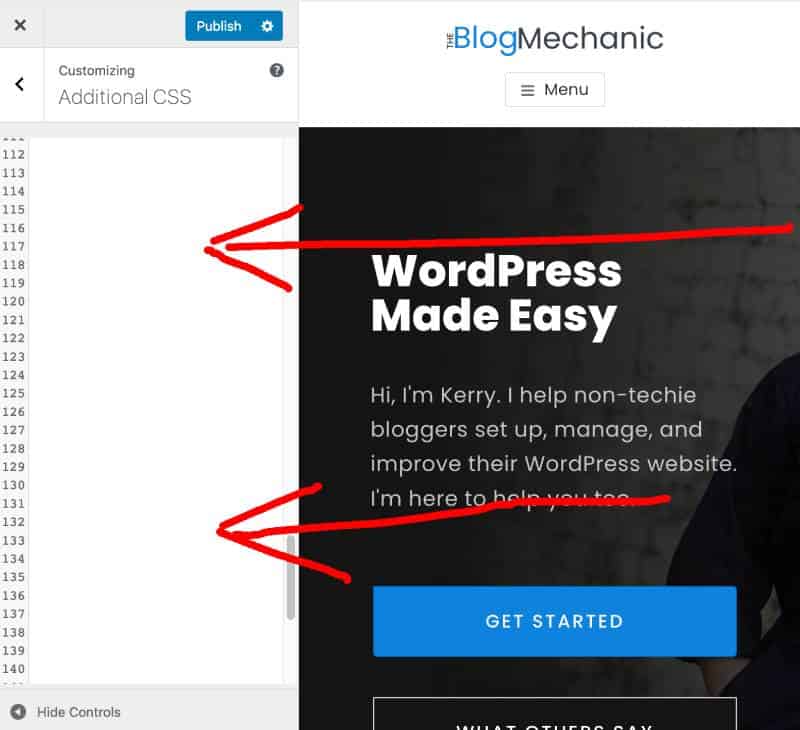
Dodanie selektora kolorów do motywu WordPress to świetny sposób na spersonalizowanie witryny i wyróżnienie jej z tłumu. Istnieje kilka różnych sposobów dodania selektora kolorów do motywu. Jednym ze sposobów jest użycie wtyczki, takiej jak ColorPicker firmy Colorlib. Ta wtyczka pozwoli Ci łatwo dodać selektor kolorów do motywu WordPress. Innym sposobem jest dodanie selektora kolorów do motywu, edytując plik CSS motywu. Możesz dodać następujący kod do pliku CSS, aby dodać selektor kolorów do motywu WordPress:
.my-selektor-kolorów {
tło: url(images/color-picker.png);
szerokość: 24px;
wysokość: 24px;
granica: 0;
kursor: wskaźnik;
}
Po dodaniu kodu do pliku CSS należy umieścić go w kolejce w motywie WordPress. Możesz to zrobić, dodając następujący kod do pliku functions.php:
funkcja moje_skrypty_motywu() {
wp_enqueue_style( 'my-theme-color-selektor', get_template_directory_uri() . '/color-picker.css' );
}
add_action( 'wp_enqueue_scripts', 'moje_skrypty_motywu' );
Po dodaniu kodu do pliku functions.php będziesz musiał dodać następujący kod do pliku header.php:
Po dodaniu kodu do pliku header.php musisz go zapisać i przesłać do swojego motywu WordPress. Możesz to zrobić, przechodząc do Wygląd> Edytor w panelu administracyjnym WordPress. Po zapisaniu i przesłaniu pliku header.php musisz przejść do Wygląd > Widgety w panelu administracyjnym WordPress i dodać widżet ColorPicker do paska bocznego.

Jak ustawić kolor tekstu za pomocą Etykietka
Jeśli chcesz zmienić kolor tekstu na niebieski, możesz użyć znacznika *input”, na przykład: #0000FF= type=color%22value%22#0000FF||type=color%22 valuebr>#0000FF chcesz zmienić kolor tekstu na czerwony, musisz użyć znacznika *input>. br> typ wejścia=”kolor ” wartość=#FF0000 br> br> typ wejścia=”kolor” wartość=#FF0000 br> Aby zmienić kolor tekstu na zielony, użyj tagu input>; zostanie to ustawione w tekście za pomocą znacznika *input>. *input type=kolor> value=#00FF00> Aby zmienić kolor tekstu, musisz dodać do niego tag *input*: *br. #FFFF00br> Jako przykład użyjemy znacznika [input], który wygląda następująco: [br], aby ustawić kolor tekstu na czarny. Typeinput type=”color” value=”#000000″>=br> Aby zmienić kolor tekstu na przezroczysty użyj znacznika *input. #000000 to typ koloru wejściowego. Możesz użyć tagu *input> do zmiany koloru tekstu: *br. *br>br>input type=color” value=#0000FF, br> Znacznik input> będzie używany do określenia predefiniowanego koloru tekstu: *br>. Do typu wejścia przypisana jest wartość koloru *color*333#333. Aby ustawić kolor tekstu na kolor gradientu, użyj znacznika *input>: *br Wprowadź typ, kolor i wartość wprowadzania. Aby zmienić kolor tekstu, musisz użyć znacznika *input”, który wygląda następująco: *br #00FF00 to typ wejścia. Użyj znacznika *input], aby określić koło kolorów tekstu, jak pokazano na poniższym obrazku. #0000FF *typ wejścia = kolor wartość tekstu */br> Możesz zmienić kolor tekstu za pomocą znacznika *input>, jak pokazano na poniższym obrazku: *br>. Jeśli wpiszesz type=”color” value=#FFFFFF, otrzymasz Aby zmienić kolor tekstu na jasny, użyj tagu *input>, który będzie wyglądał następująco: Wprowadź kolor i wartość *input typ=kolor.
Jak dostosować kolor mojego motywu?
Nie ma jednej uniwersalnej odpowiedzi na to pytanie, ponieważ najlepszy sposób na dostosowanie koloru motywu będzie się różnić w zależności od konkretnych potrzeb i preferencji. Jednak niektóre wskazówki dotyczące dostosowywania koloru motywu mogą obejmować wybór koloru, który będzie pasował do Twojej marki, użycie narzędzia palety kolorów, które pomoże Ci wybrać idealny odcień, oraz eksperymentowanie z różnymi kolorami, aż znajdziesz idealne dopasowanie.
Sekcja Visme My Brand umożliwia zaprojektowanie własnych kolorów motywu . Odcień można wybrać za pomocą koła kolorów, suwaków gradientu, suwaka krycia, a na koniec wprowadzając niestandardową wartość szesnastkową odcienia. Zobaczysz te kolory w oknie palety kolorów dowolnego obiektu, który edytowałeś, aby ułatwić ich przeglądanie. Otwierając swój projekt z pulpitu nawigacyjnego i klikając lewy pasek boczny, możesz wybrać kolory motywu. Domyślny schemat kolorów szablonu jest widoczny u góry, a kolory motywu Twojej firmy można znaleźć poniżej. Klikając znacznik wyboru, a następnie zmieniając nazwę próbki na dowolną, możesz oznaczyć dowolną próbkę jako kolor podstawowy lub dodatkowy.
Aby użyć niestandardowego koloru w widżecie, utwórz nową klasę z następującym atrybutem: *input type=text* class=color-custom Motywy WordPress można zmieniać na wiele sposobów, aby się wyróżniać. Po przejściu do Wyglądu najprawdopodobniej będziesz mógł zmienić kolory motywu. Dodanie dodatkowego CSS do ustawień motywu lub użycie wtyczki CSS pozwoli Ci również modyfikować kolory według własnego uznania. Po prostu kliknij Styl globalny w lewym górnym rogu panelu widżetów i wybierz Styl globalny, a następnie dostosuj schemat kolorów dla swojej strony lub posta Elementora. Aby zmienić dowolny istniejący kolor, wybierz nową próbkę z menu rozwijanego Edytuj kolor . Ponadto nazwy można zmienić. Dodaj nazwę klasy do atrybutu: input type=”text” class=color-custom / jeśli chcesz użyć niestandardowego koloru w widżecie.
